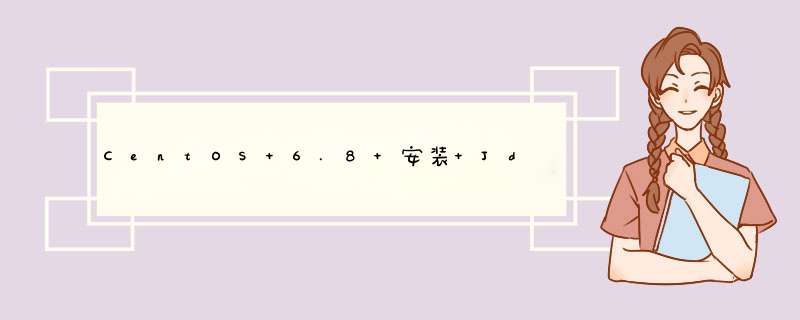
CentOS 6.8 安装 Jdk 8
下载 jdk远程传输 jdk配置环境变量测试是否安装成功参考
下载 jdk进入 jdk 下载官方网址: JDK官网下载
在这里本人选择通用二进制编译的方式安装jdk,因此依据电脑配置下载相应的压缩包: jdk-8u311-linux-x64
远程传输 jdk通过软件将下载到 Windows 本机的 jdk-8u311-linux-x64.tar.gz 通过 Xftp 远程传输到 Linux 系统 /opt 目录下。
在Linux终端执行指令 tar -zxvf jdk-8u311-linux-x64.tar.gz /opt将 tar.gz 压缩包解压缩到 /opt目录
类似于Windows安装jdk后,需要配置环境变量一样,Linux 安装 jdk 后也要配置环境变量。
- 执行指令 vim /etc/profile 编辑配置文件,在文件的末尾添加以下三行代码:
JAVA_HOME=/opt/jdk1.8.0_311 PATH=/opt/jdk1.8.0_311/bin:$PATH export JAVA_HOME PATH
- 激活配置文件:执行指令 source /etc/profile
- 查看java信息:执行指令 java _version
编写一个简单的Hello.java,要求输出"hello,world!"
① 执行指令 vim Hello.java ,编写 java 程序
② 执行指令javac Hello.java 和 java Hello,将输出 hello,world
Linux安装jdk详细步骤
欢迎分享,转载请注明来源:内存溢出

 微信扫一扫
微信扫一扫
 支付宝扫一扫
支付宝扫一扫
评论列表(0条)